微星强袭 GE76笔记本重装win10方法
发布时间:2023-10-12 14:07:51
微星强袭 GE76笔记本重装win10方法。微星强袭 GE76笔记本是一款性能强劲的游戏笔记本,但在长时间使用后,系统可能会出现各种问题,此时重装win10是一个解决办法。本文将介绍微星强袭 GE76笔记本重装win10的方法,帮助用户解决系统问题,提升使用体验。

微星强袭 GE76笔记本重装win10方法
一、制作PE启动盘
1、下载电脑店u盘启动盘制作工具的最新版,下载前务必要关掉防火墙及杀毒软件。
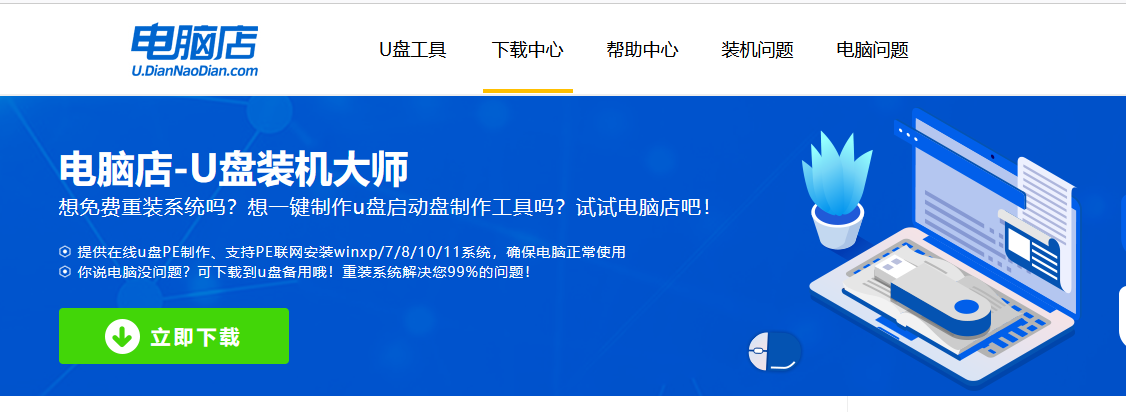
2、解压后打开,将u盘插入电脑,在界面中,点击【全新制作】即可。
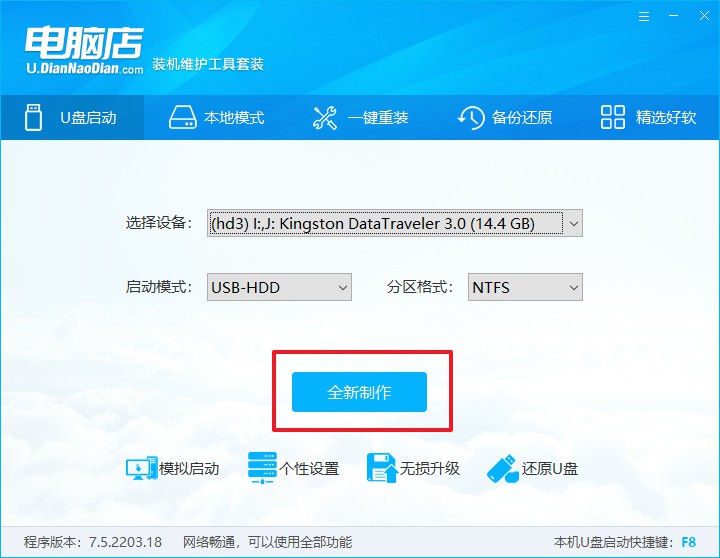
二、启动PE启动盘
1、查询电脑的u盘启动快捷键,在电脑店官网首页即可查询,如下图所示:
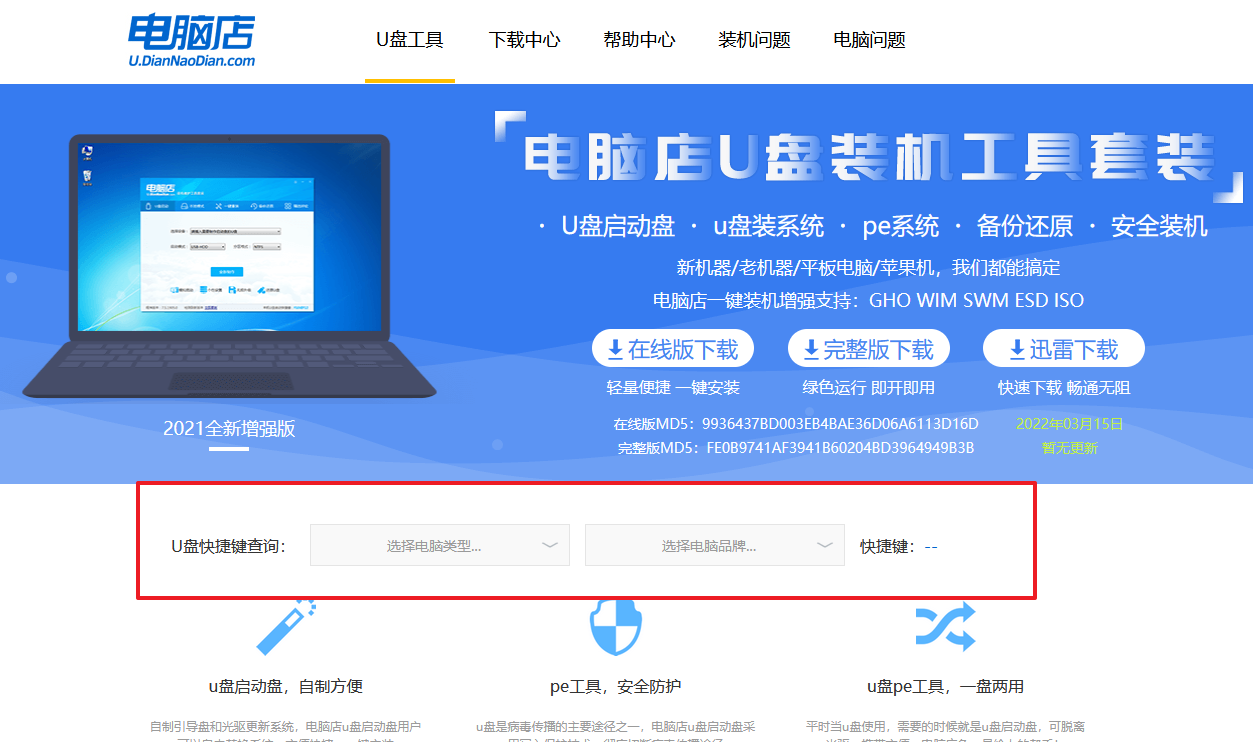
2、重启电脑,按下u盘启动快捷键,在弹出的界面中即可选择u盘选项。
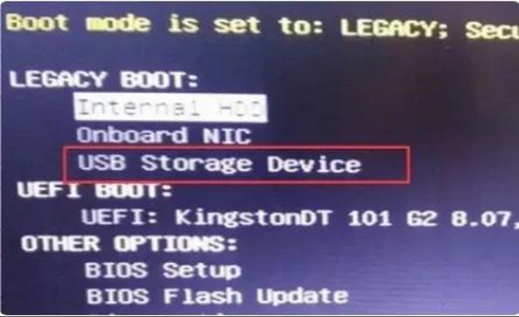
3、回车后就可以进入电脑店winpe主菜单选择了,一般选择第一项。
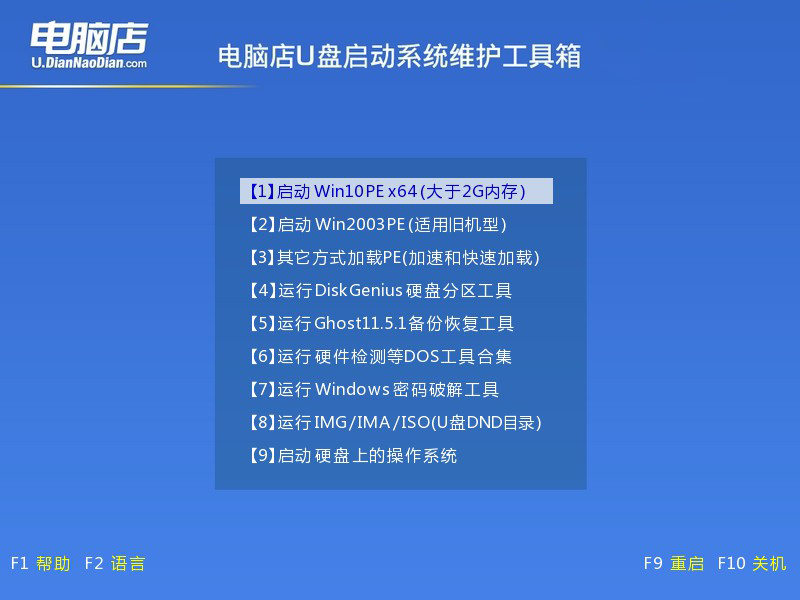
三、PE启动盘装系统
1、打开电脑店一键装机软件,默认安装的方式,选择镜像和盘符后执行。
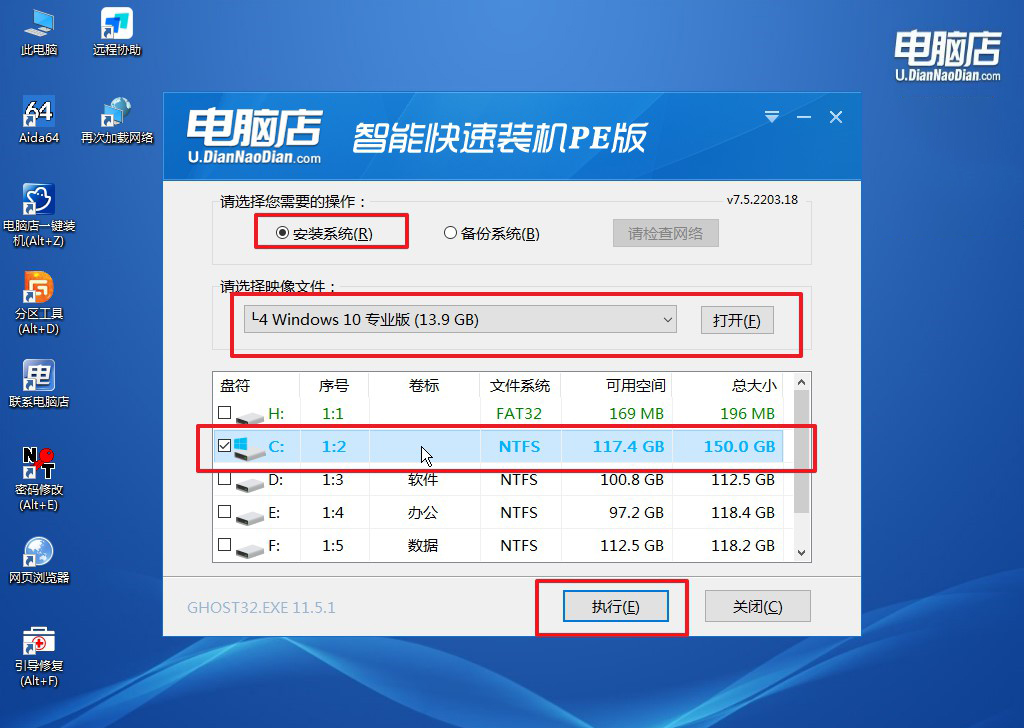
2、在弹出的还原提示框中,点击【是】。
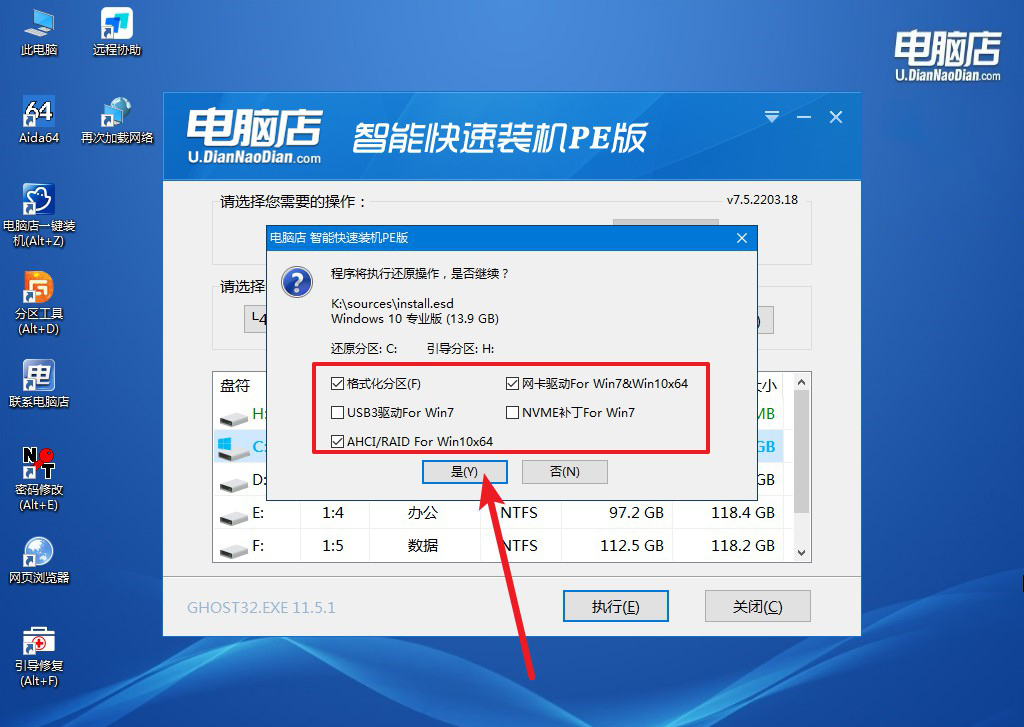
3、接下来等待安装完成,重启即可进入新系统。具体操作可参考:电脑店u盘装系统教程。
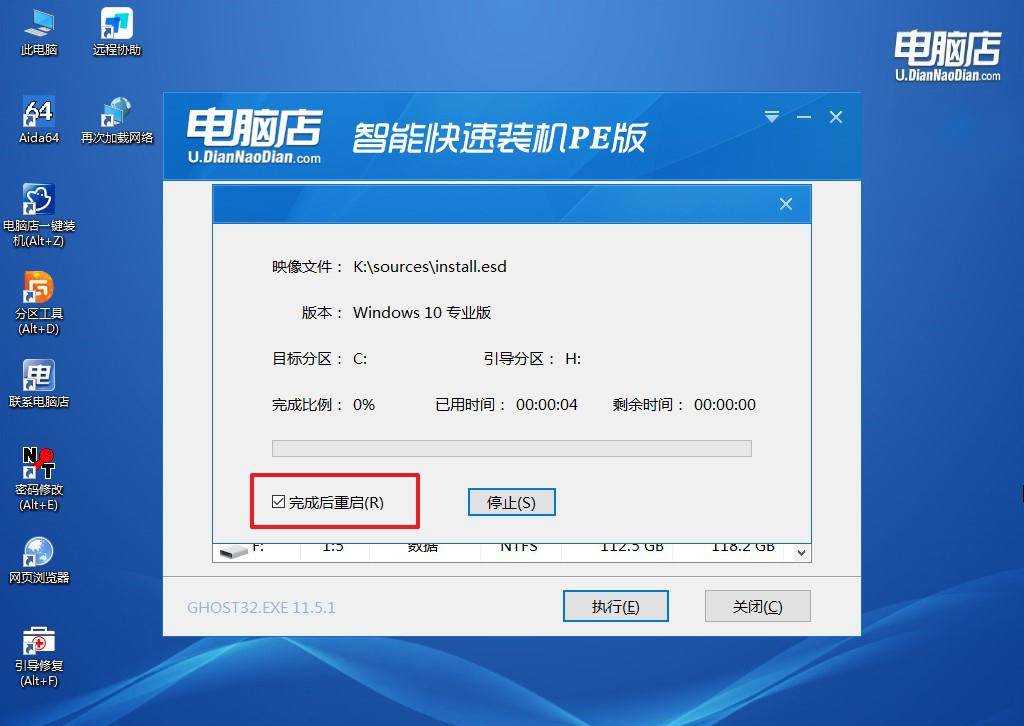
注意事项:
1. 备份重要数据:在重装系统之前,务必备份你的重要数据,以免丢失。
2. 确保电源充足:重装系统需要一定时间,确保笔记本连接电源并充足电量,以免安装过程中断。
3. 注意驱动安装:重装系统后,需要手动安装微星强袭 GE76笔记本的驱动程序,以确保硬件正常工作。
通过本文介绍的微星强袭 GE76笔记本重装win10方法,你可以轻松地重装win10系统,解决微星强袭 GE76笔记本出现的各种问题。在重装系统之前,记得备份重要数据,并注意驱动安装。希望本文对你有所帮助,提升你的使用体验。
责任编辑:电脑店

